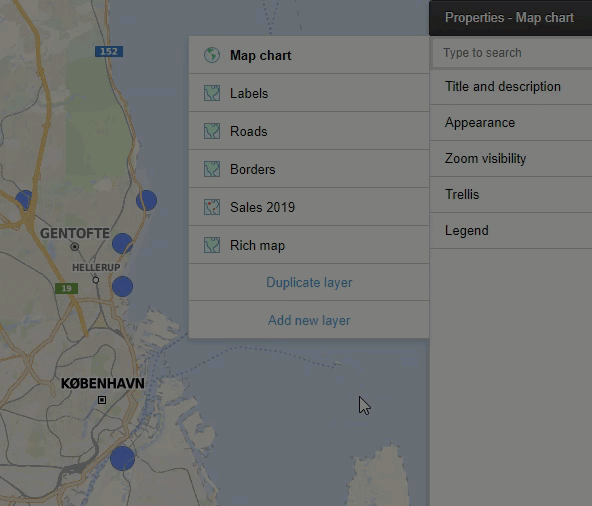Lavorare con i livelli
Dal popover delle proprietà è possibile perfezionare un grafico mappa riordinando, nascondendo o rimuovendo definitivamente i livelli.
L'ordine dei livelli visualizzati nel grafico mappa, dal più alto al più basso, corrisponde all'ordine in cui i livelli sono inclusi nell'elenco del popover delle proprietà del grafico mappa, dal primo all'ultimo. In altre parole, se si posiziona un livello al primo posto nell'elenco dei livelli, tale livello sarà sopra tutti gli altri livelli nel grafico mappa.
È possibile nascondere temporaneamente i livelli in un grafico mappa. Questa possibilità può essere utile quando si configura un grafico mappa, perché consente di verificare l'effetto che le impostazioni di un determinato livello hanno sull'intero grafico mappa. È inoltre possibile utilizzare il controllo Livelli direttamente nella visualizzazione per nascondere un livello.
Se un determinato livello non è più necessario, è possibile rimuoverlo definitivamente.
Procedura
Esempio
L'esempio mostra innanzitutto come il livello marcatore viene spostato in prima posizione nell'elenco dei livelli in modo da collocare i marcatori in cima ai livelli della mappa Labels, Roads e Borders. Successivamente il livello della mappa denominato Roads viene temporaneamente nascosto e quindi nuovamente visualizzato.

 per nascondere il livello, fare clic sulla X per rimuovere definitivamente il livello o trascinare il livello su o giù in un'altra posizione.
per nascondere il livello, fare clic sulla X per rimuovere definitivamente il livello o trascinare il livello su o giù in un'altra posizione.